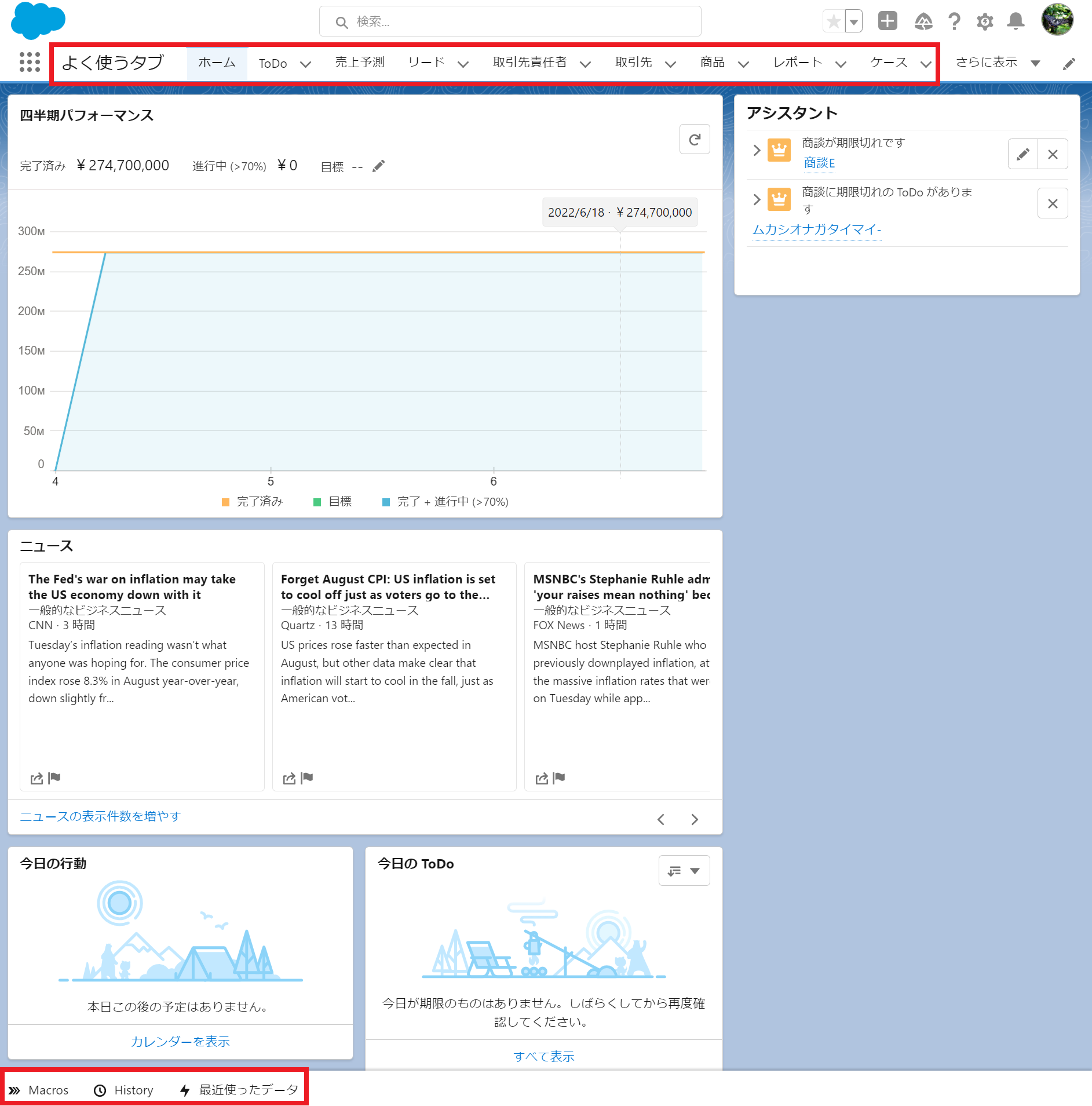設定後のイメージ
よく使うタブのみの表示とユーティリティ(画面左下)のアプリケーション設定をした例。
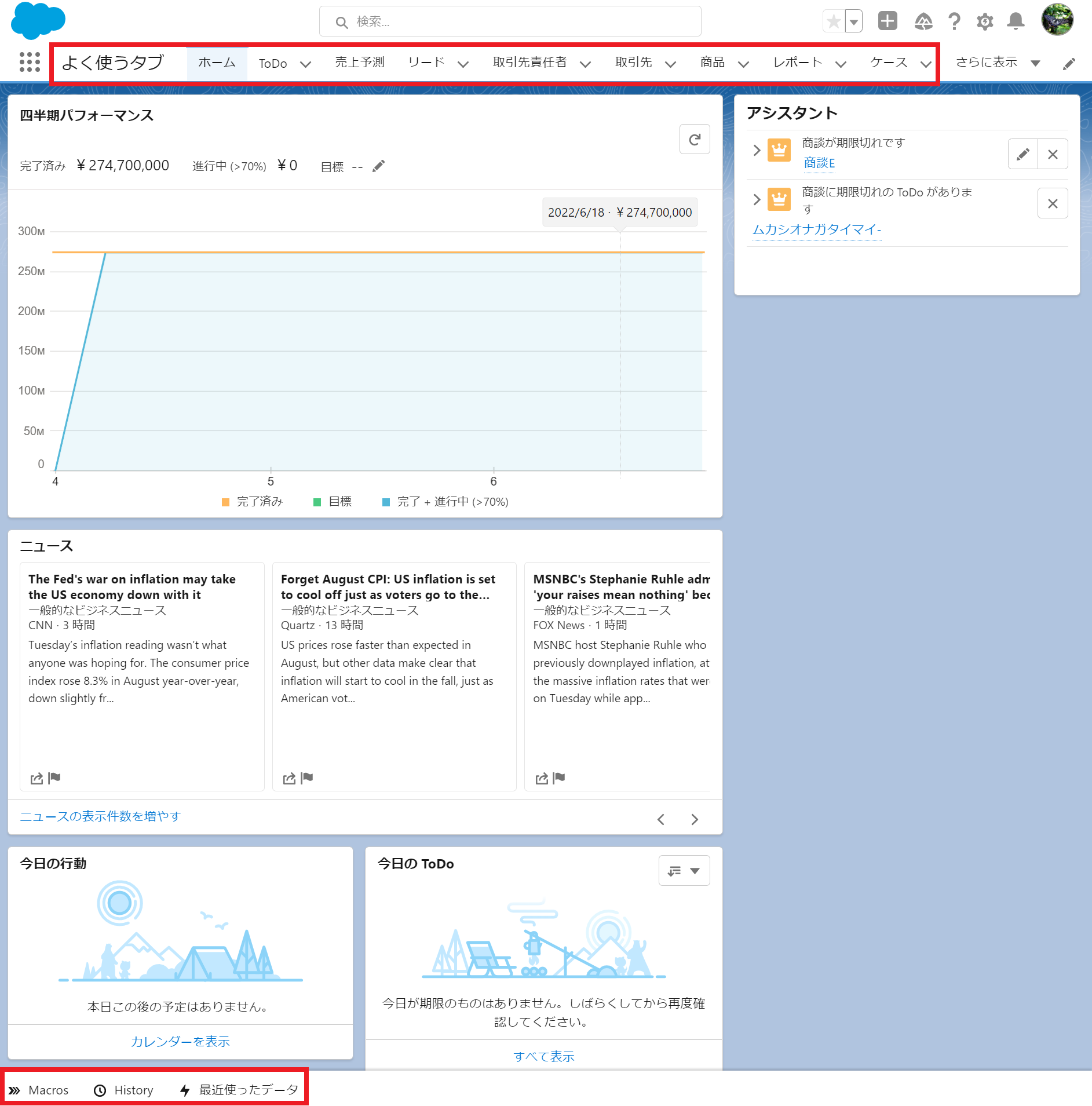
活用シーン
・よく使うタブのみを表示するアプリケーションを作成したい。
・ユーティリティバーを仕様して最近使ったデータを画面移動なしで見れるようにしたい。
設定方法
- クイック検索欄に「アプリケーションマネージャ」と入力して「アプリケーションマネージャ」をクリックする。
- 「新規Lightningアプリケーション」をクリックする。

- アプリケーション名とAPI参照名を入力、説明とアイコンの画像を適宜設定して「次へ」をクリックする。
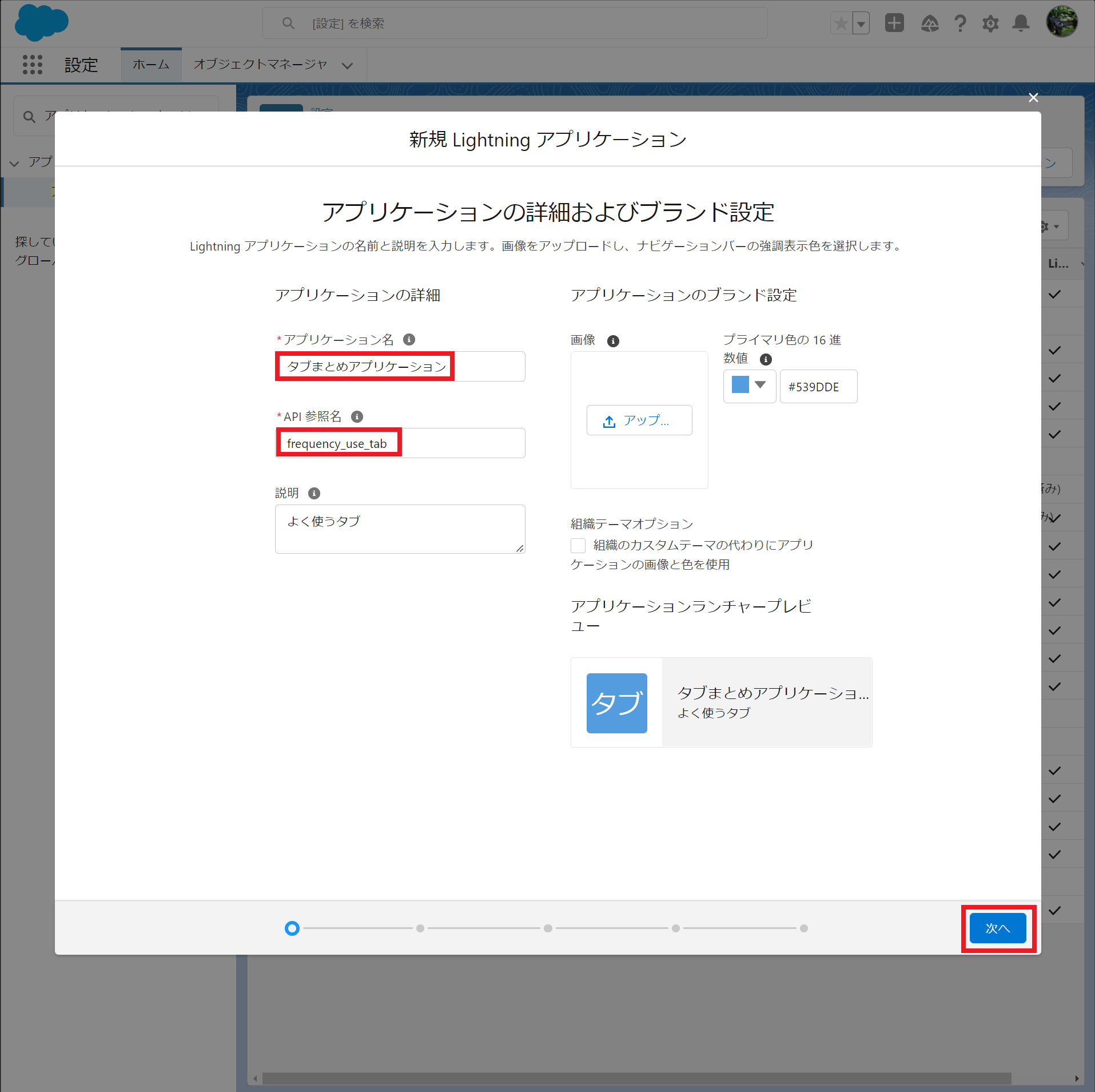
- ナビゲーション及びフォーム要素、設定およびパーソナライズを選択して「次へ」をクリックする。
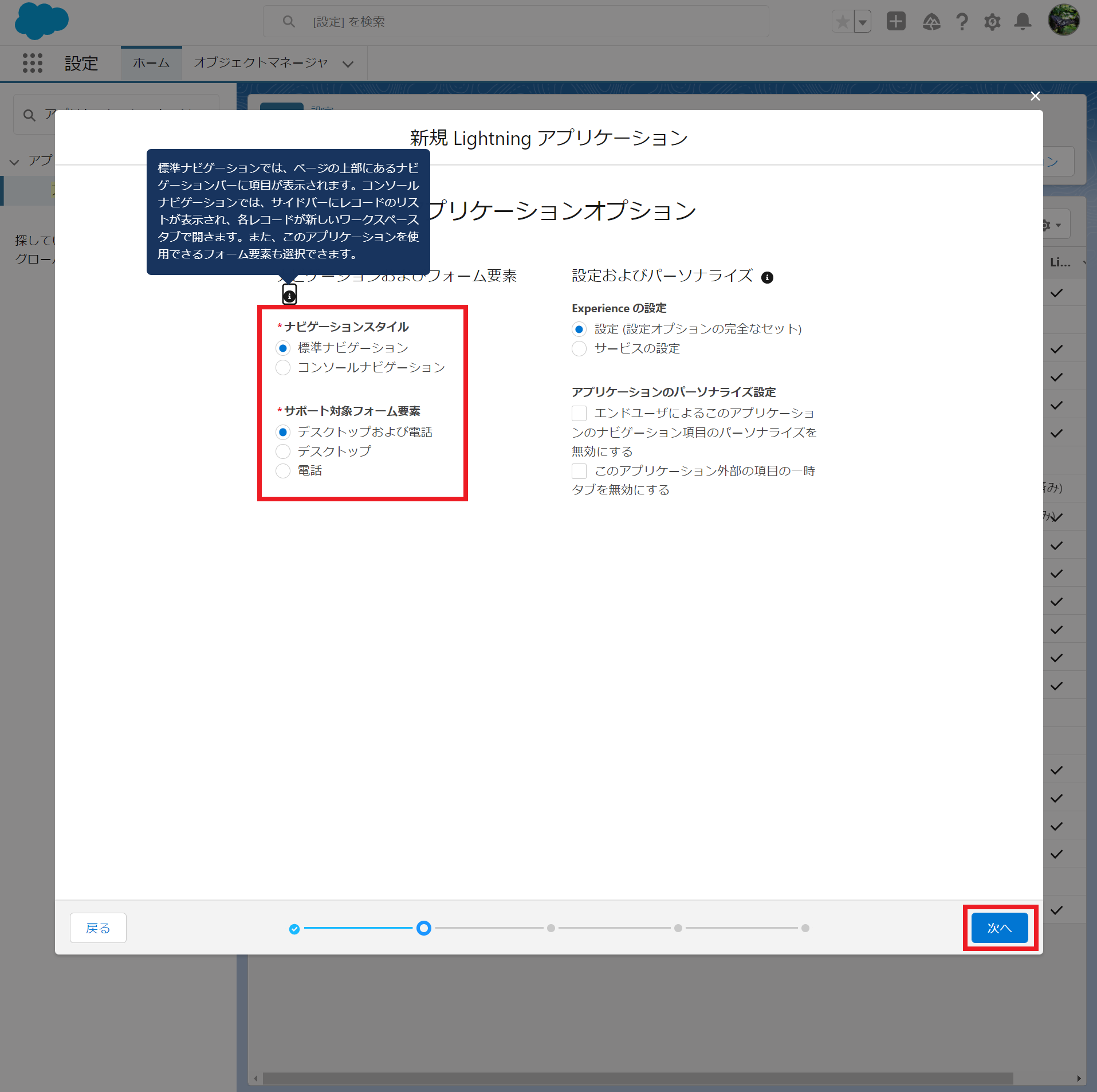
- 「ユーティリティ項目を追加」でどの画面でも操作できるユーティリティを追加できる。
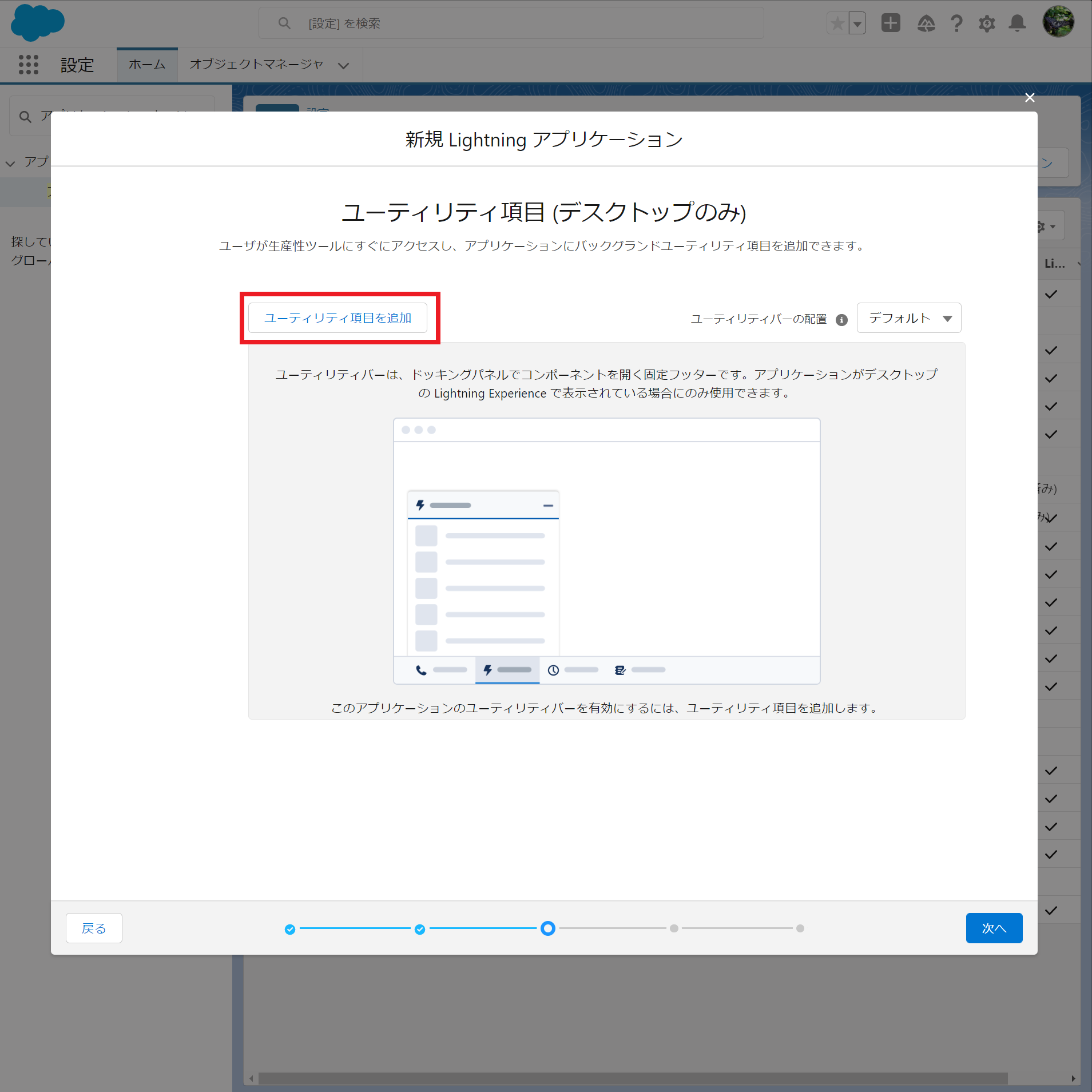
今回は「マクロ(Macro)」、「履歴(History)」、「最近使ったデータ」を追加した。
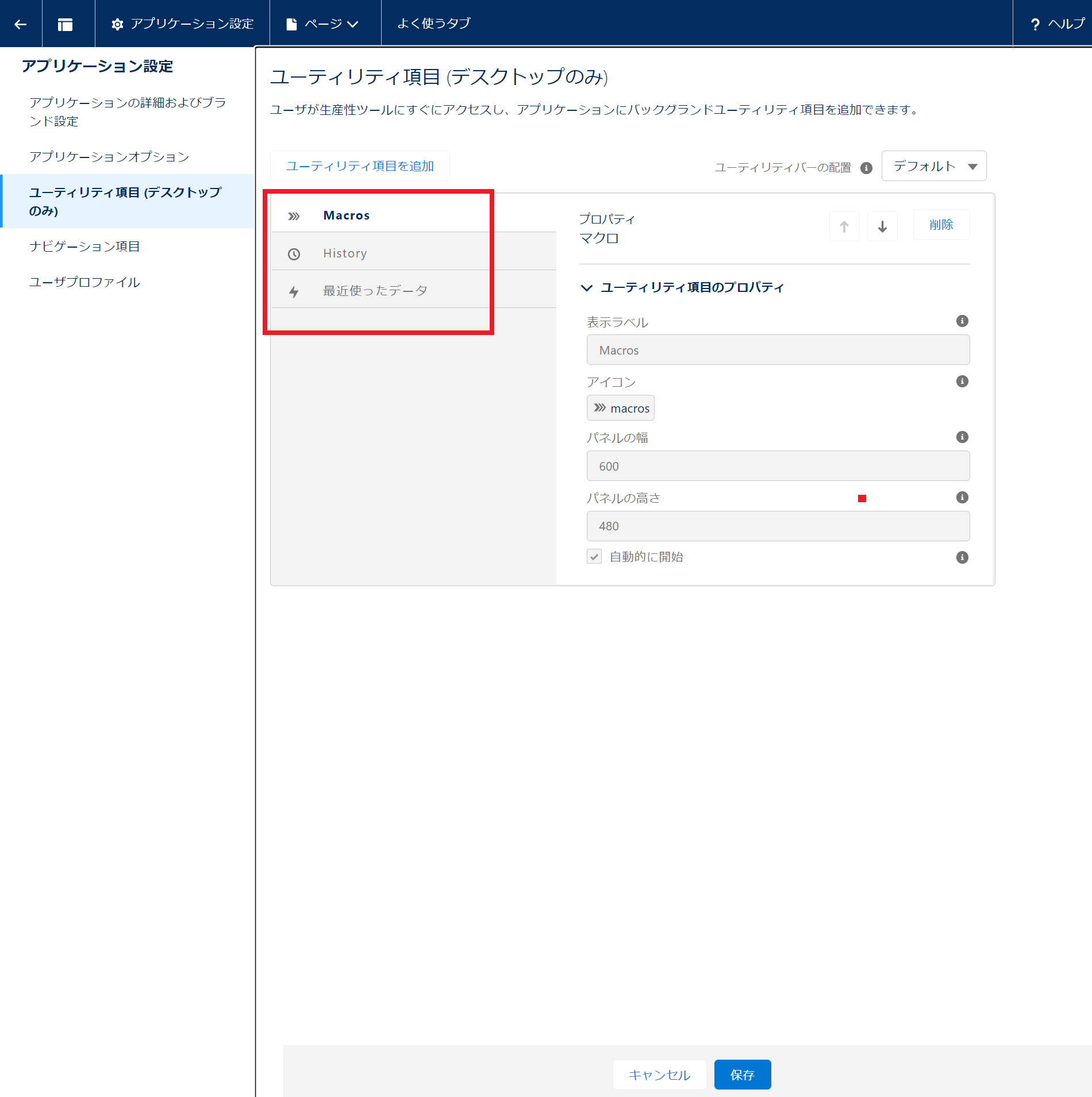
- 画面中央のボタンで「選択可能な項目」から「選択済みの項目」に項目を移動してタブに追加する項目を追加した後「保存」または「次へ」をクリックする。画面右側のボタンで項目の順番を前後することができる。
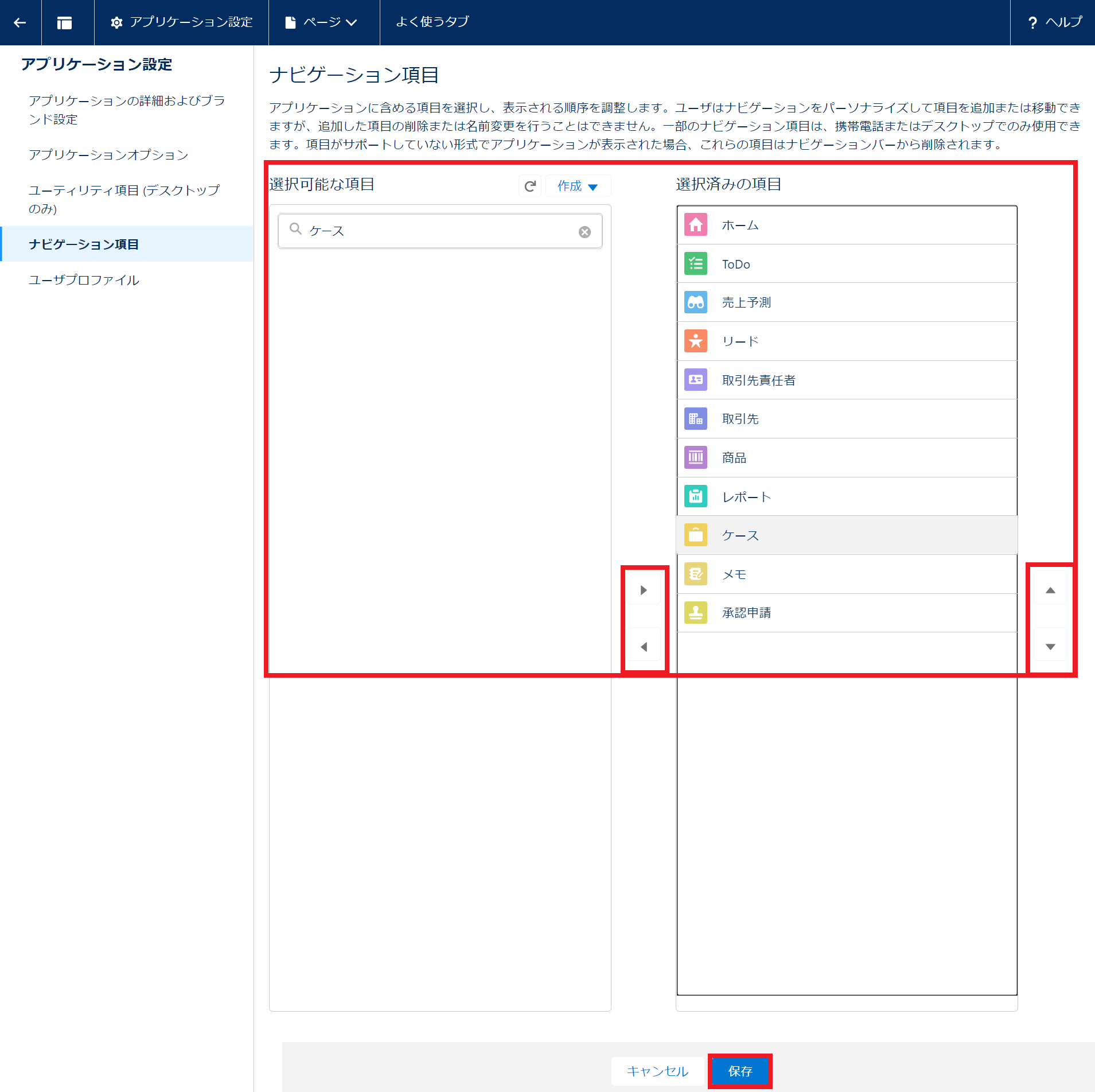
- このアプリケーションを使用しても良いプロファイルを選択して追加する。
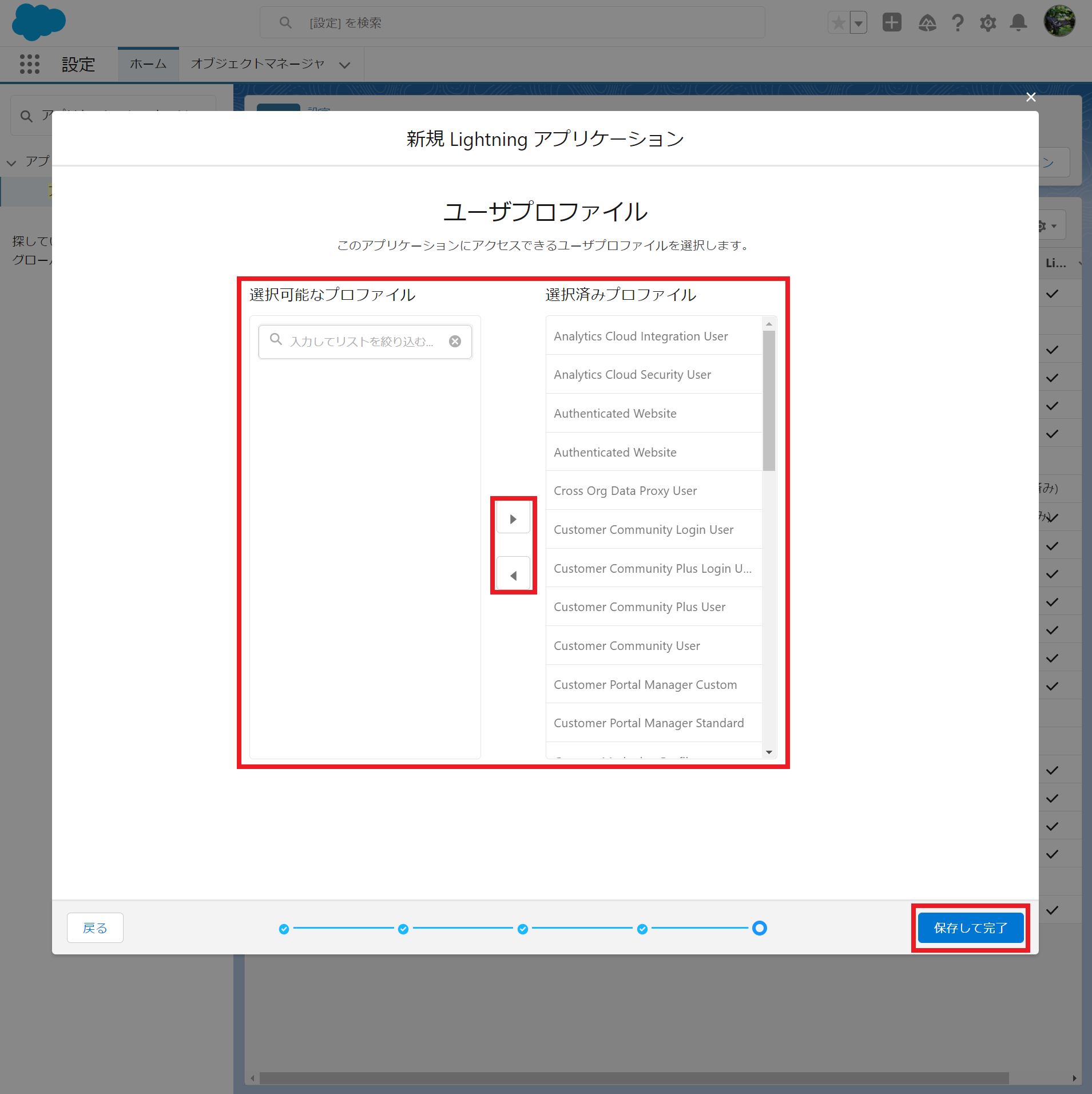
- 画面左上のボタンをクリックして作成したアプリケーション名を入力して作成したアプリケーション名をクリックする。
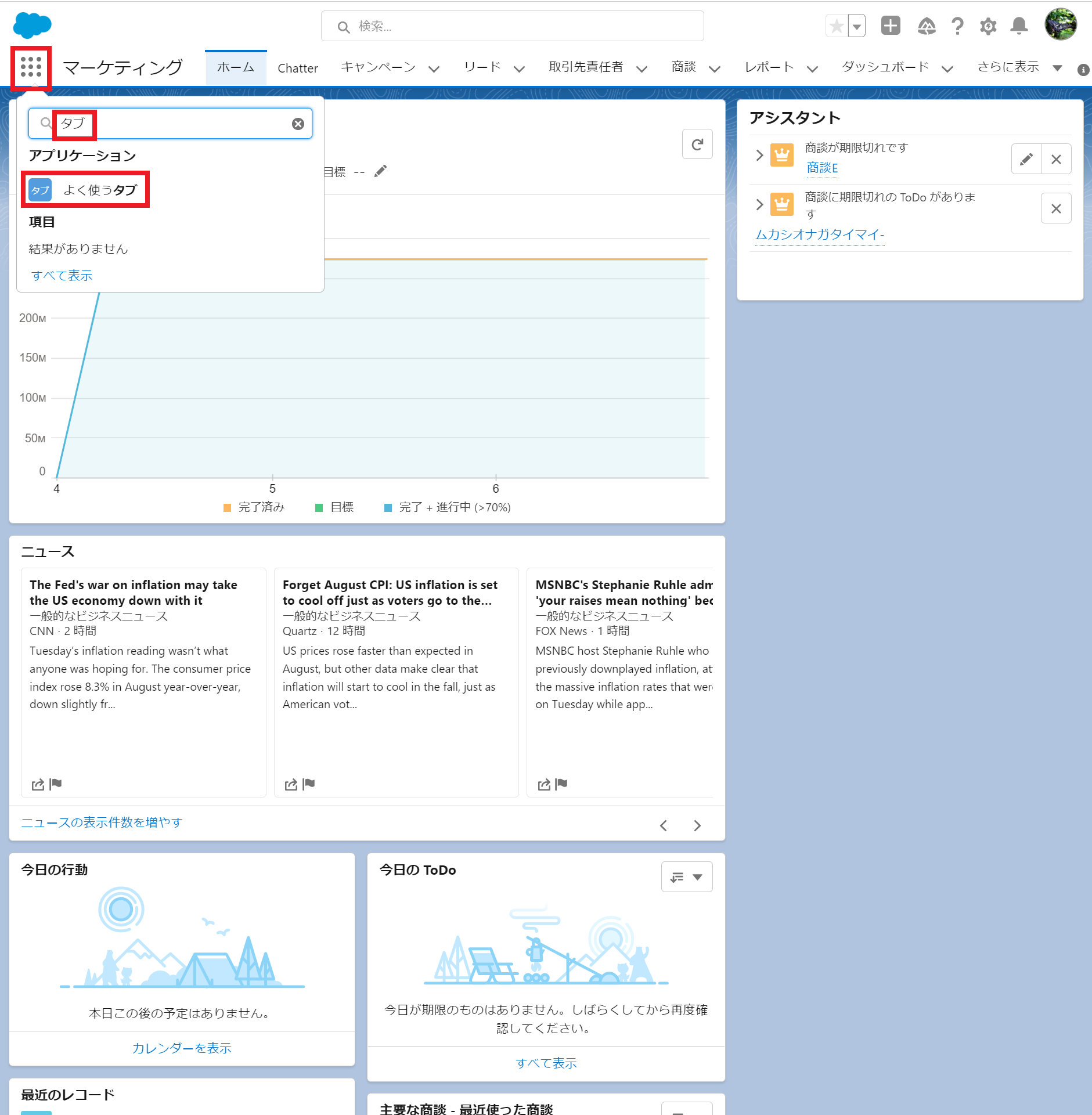
- 設定したとおりにタブ項目とユーティリティが表示されていたら完了。